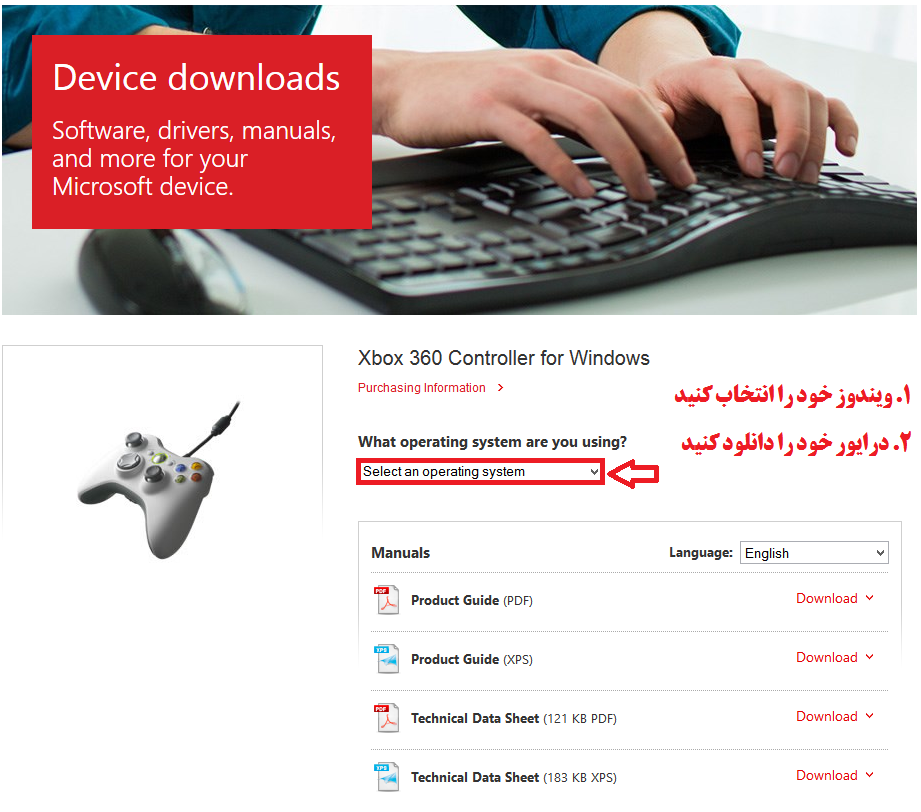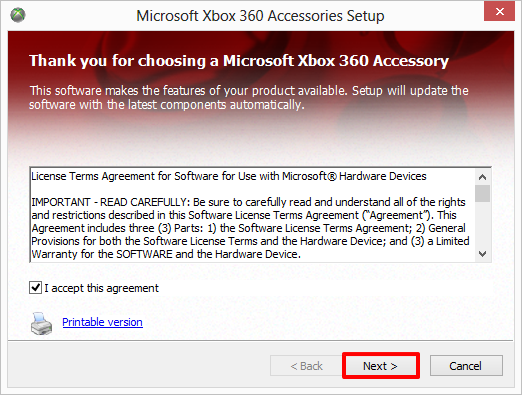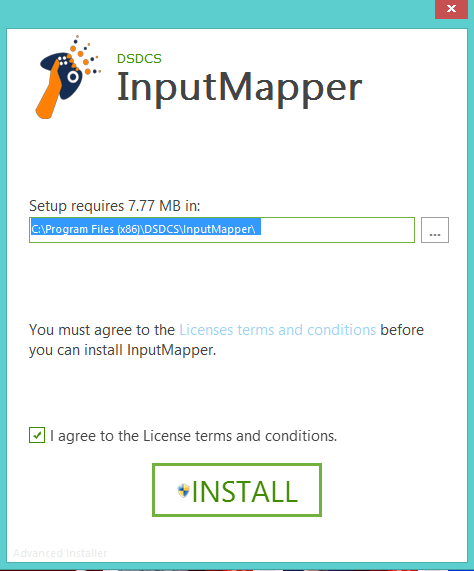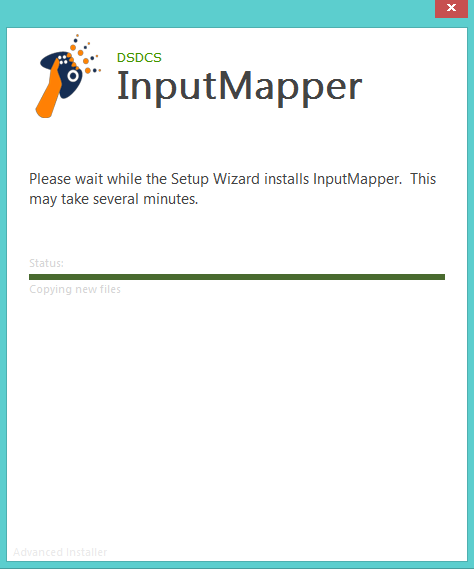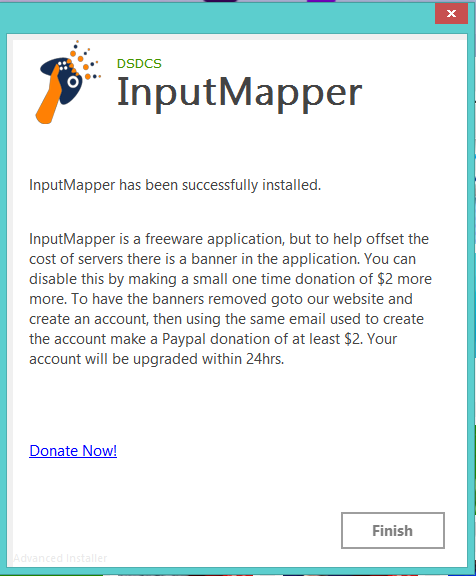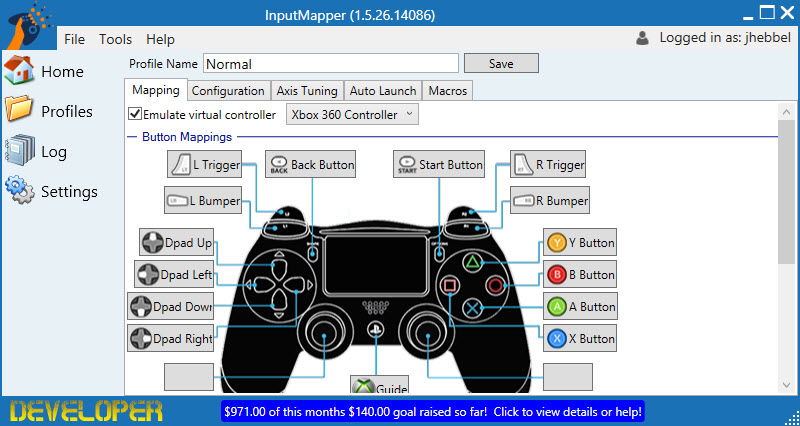نویسنده : توسط یاشار فتحعلی زاده
منبع : http://www.techfars.com/
درود بر شما. در مقاله قبلی آموزش اتصال دسته Xbox One به کامپیوتر شخصی را آموزش دادیم که اگر علاقه دارید آن مقاله را مشاهده کنید، می توانید با کلیک بر روی این قسمت به مقاله آموزشی وارد شوید. پس از مورد توجه قرار گرفتن آن مقاله، درخواست شد مقاله ای برای آموزش اتصال دسته PS4 به کامپیوتر شخصی تهیه کنیم. ما هم این مقاله را برای شما تهیه کرده ایم و می توانید در ادامه از این مقاله استفاده کنید. شما حتی می توانید دسته کنسول PS3 و یا Xbox 360 را به کامپیوتر شخصی خود متصل کنید و در بازی های کامپیوتری خود از آن ها استفاده کنید. در آینده ما آموزش آن ها را نیز قرار خواهیم داد تا به راحتی از دسته خود برای کامپیوتر شخصی نیز استفاده کنید و تجربه گیمینگ خود را باشکوه تر کنید. پس با ما همراه باشید و از این مقاله لذت ببرید.
پس از عرضه کنسول خانگی پلی استیشن 4، گیمر ها نه تنها با نسل بعدی کنسول سونی آشنا شدند، بلکه یک دسته جدید نیز به آن ها معرفی شد، دسته DualShock 4. دسته جدید کنسول پلی استین 4 یا همان DualShock 4 دارای قابلیت های فوق العاده ای می باشد و به سرعت برتری خود را نسبت به DualShock 3 نشان داد و کمتر طرفدار سونی می باشد، که این دسته جدید را به دست گرفته و از آن راضی نباشد. دسته کمی سنگین تر شده، که البته به خاطر امکانات جدید این اضافه وزن نه تنها قابل قبول است، بلکه دوست داشتنی هم می باشد. آنالوگ و تریگر ها بهتر شده اند و همچنین اضافه شدن یک صفحه لمسی واقعا انقلابی را در دسته های کنسول سونی به وجود آورده است. اگر شما هم مانند بنده از کسانی باشید که کنسول های سونی را از ابتدا تا حال حاضر دنبال کرده باشید، منظور من را از یک انقلاب متوجه خواهید شد. طبیعتا استفاده از این دسته زیبا و حرفه ای برای بازی های کامپیوتر شخصی، یک شور و هیجان خاصی را به گیمر ها می دهد. این که بازی کامپیوتر محبوبشان را در کامپیوتر شخصی خود آن هم با دسته DualShock 4 بازی کنند، شاید آرزوی آن ها باشد. هنوز سونی درایور یا برنامه ای که بتوان این کار را انجام داد، نساخته است و شاید برنامه ای هم برای این کار نداشته باشد، اما ما در این جا برای شما آموزشی را یاد خواهیم داد، که به راحتی دسته خود را به کامپیوتر متصل کرده و بازی مورد علاقه خود را بازی کنید. در این آموزش شما با استفاده از برنامه ای که یک طرفدار کنسول های سونی ساخته و با استفاده از درایور دسته Xbox 360، کامپیوتر شما را قول می زند و کامپیوتر شما فرض می کند، شما در حال استفاده از دسته Xbox 360 هستید، می توانید از دسته DualShock 4 در کامپیوتر خود استفاده کنید. تنها کافی است که آموزش ما را قدم به قدم رعایت کنید، تا دسته خود را بتوانید به کامپیوتر متصل کرده و بازی کنید.
قدم اول. درایور دسته Xbox 360 را باید نصب کنید
همانطور که گفتیم، برای استفاده از دسته کنسول پلی استیشن 4 در کامپیوتر شخصی خود، شما نیاز به جدید ترین درایور دسته Xbox 360 دارید و می توانید این درایور را از آدرس زیر دانلود کنید.
درایور کنترل کنسول Xbox 360 برای ویندوز
به یاد داشته باشید که دانلود این درایور برای استفاده از دسته DualShock 4 حیاتی می باشد. فقط کافی است به سایتی که در بالا قرار داده شده رفته و بعد سیستم عامل خود را انتخاب کرده و در آخر با کلیک بر روی گزینه Download، این درایور را دانلود کنید.
اگر ویندوز شما 8 یا 8?1 باشد، مشکلی وجود ندارد و می توانید گزینه ویندوز 7 را انتخاب کنید.
پس از دانلود درایور، آن را نصب کنید. ابتدا گزینه I accept this agreement را انتخاب کرده و بعد با کلیک بر روی گزینه Next، کمی صبر کنید تا درایور نصب شود.
بعد از نصب درایور، شما نیاز به آخرین نسخه از برنامه های زیر دارید، که می توانید با کلیک بر روی آن ها، دانلودشان کنید.
هر سه این برنامه ها در وبسایت خود مایکروسافت موجود می باشد و می توانید با چند کلیک ساده، آن ها را دانلود کرده و سپس نصب کنید. پس از نصب این سه برنامه می توانید به مرحله بعد بروید.
قدم دوم. دانلود و نصب آخرین نسخه برنامه Input Mapper
بعد از نصب برنامه های بالا کافیست که آخرین ورژن برنامه Input Mapper را دانلود و نصب کنید.
دانلود برنامه Input Mapper از وبسایت این برنامه
جدید ترین ورژن را انتخاب کنید و سپس گزینه دانلود را بزنید تا دانلود شود. پس از دانلود برنامه به ترتیب تصاویر زیر عمل کنید.
محل ذخیره برنامه را مشخص کنید. اگر مشکلی با محل ذخیره ندارید، گزینه Install را بزنید.
صبر کنید تا برنامه نصب شود.
پس از نصب گزینه Finish را بزنید.
برنامه را اجرا کنید. اگر همه مراحل را به درستی رفته باشید و موارد مورد نیاز را نصب کرده باشید، برنامه برای شما اجرا خواهد شد.
اگر برنامه اجرا نشد و مشکلی پیش آمد، امکان دارد به خاطر موارد مورد نیاز ورژن های جدید باشد، بنابراین باید این موارد جدید را سرچ کرده و نصب کنید.
– .NET 4.5.2
– C++ Common runtime libraries
– SC Virtual Bus Drivers
مرحله آخر. DualShock 4 خود را به کامپیوتر شخصیتان متصل کنید
در حال حاضر دو راه وجود دارد، که شما دسته DualShock 4 خود را به کامپیوتر شخصیتان متصل کنید. یک راه به وسیله کابل USB و راه دیگری نیز استفاده از بلوتوث می باشد. ما به شما استفاده از کابل USB را پیشنهاد می کنیم، زیرا که از ثبات و پایداری بیشتر بهره می برد و امکان قطع و وصل شدن کمتری دارد و یکی از دلایل دیگر، چیپست بلوتوث ها زیاد با برنامه ای که ما استفاده می کنیم، سازگار نیستند. کافی است که دسته DualShock 4 خود را به وسیله USB به کامپیوتر شخصیتان متصل کنید. حال به برنامه Input Mapper بروید و خواهید دید که وقتی برنامه Input Mapper باز شد، کامپیوتر شما به صورت اتوماتیک دسته DualShock 4 شما را شناسایی خواهد کرد. حال شما می توانید به وسیله این برنامه، دسته خود را ویرایش کنید و سپس شروع به اجرای بازی ها کنید. به همین راحتی!
تذکر: اگر در متصل کردن دسته DualShock 4 به کامپیوتر خود مشکل دارید، همه برنامه ها و اتصالات دیگر را ببندید. سپس برنامه را اجرا کنید و بعد دسته را متصل کنید تا دسته شما شناسایی شود.
همه دکمه ها به خوبی کار می کنند و حتی صفحه لمسی کنترل نیز کار می کند. این برنامه به شما قابلیت ویرایش های مختلف را می دهد و می توانید دکمه ها را آن طور که دوست دارید ویرایش کنید. پس از این که تنظیمات را به حالتی که دوست داشتید، ویرایش کردید، دسته شما آماده برای استفاده می باشد. حال کافی است بازی مورد علاقه خود را اجرا کرده و از دسته خود استفاده کنید. به یاد داشته باشید که این برنامه پشت سر هم آپدیت می شود و قابلیت های جدید به آن اضافه می گردد. همینطور باگ های این برنامه بر طرف می شوند، بنابراین همیشه نگاهی به سایت دانلود برنامه بیاندازید و برنامه را به روز کنید. البته خود برنامه قابلیت به روز شدن را دارد و در صورت وجود آپدیت جدید، به شما پیغام می دهد تا آپدیتش کنید. امیدوارم که از این مقاله کمال استفاده را برده باشید.
یک ویدیو آموزشی نیز که خود سازنده برنامه ساخته نیز برای شما قرار می دهیم تا استفاده لازم را ببرید. در این ویدیو استفاده از بلوتوث برای اتصال آموزش داده شده است.
.: Weblog Themes By Pichak :.